Kako uporabljati emulatorja BlueStacks
Zdaj lahko na spletu prenesete številne različne emulatorske programe za delo z operacijskim sistemom Android. Toda večina uporabnikov jo izbere. Ima tako preprost vmesnik, ki je čim bližje napravi Android, da lahko celo osebe, ki nimajo posebnega znanja, to razumejo.
Kako uporabljati emulatorja BlueStacks
1. Da bi v celoti začeli uporabljati Blu-Taks, morate opraviti začetne nastavitve. Na prvi stopnji je AppStore konfiguriran.
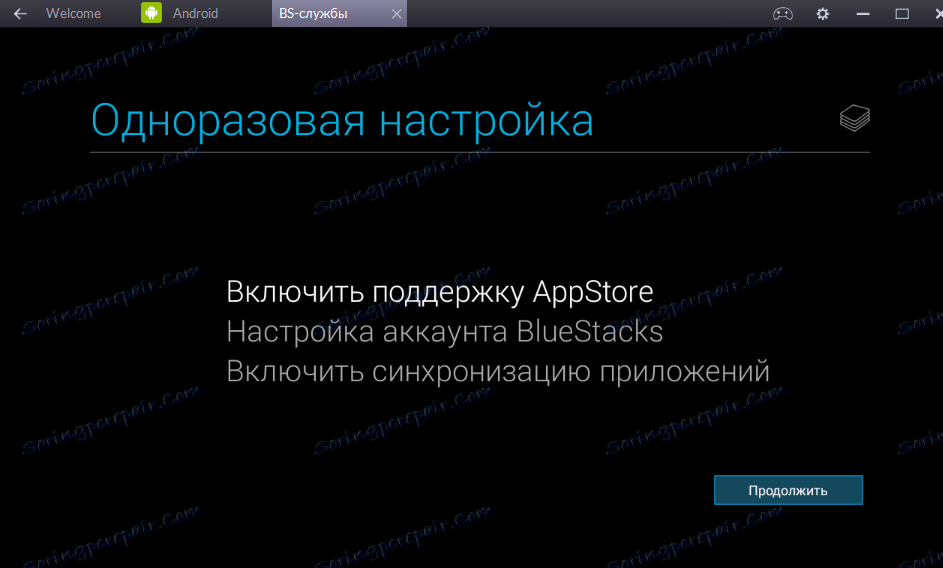
2. Potem morate povezati svoj Google Račun. To je morda najpomembnejši del nastavitve. Vnesite prej registrirani račun ali ustvarite novega.
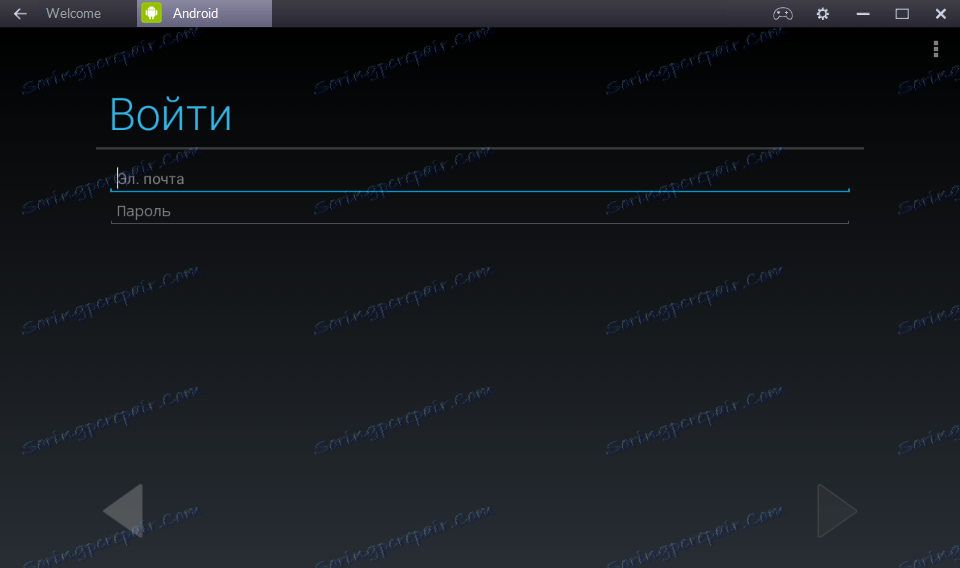
3. Po teh ukrepih emulator sinhronizira podatke z vašim računom.
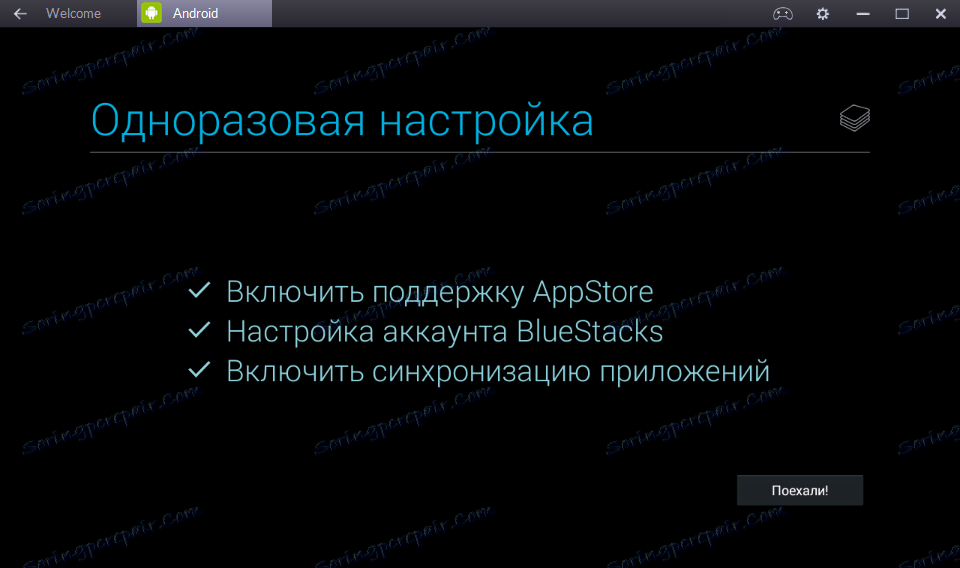
4. Prednastavitve so končane. Lahko začnemo delati. Če želite prenesti aplikacijo Android, morate iti na kartico »Android « in »Išči« .
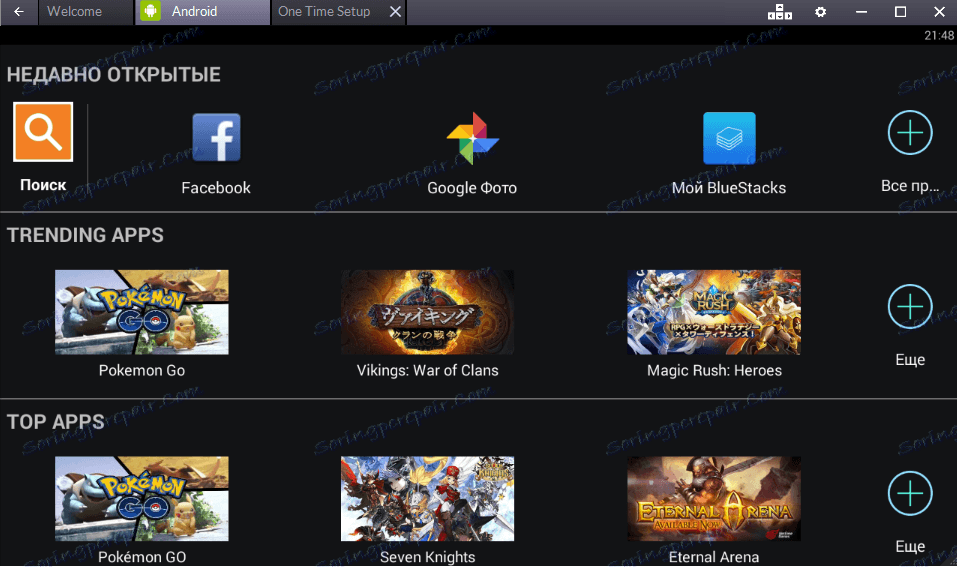
Program je privzeto nastavljen na način fizične tipkovnice, to je iz računalnika. Če potrebujete standardno tipkovnico za Android, pojdite na kartico »Nastavitve «, »IME« .
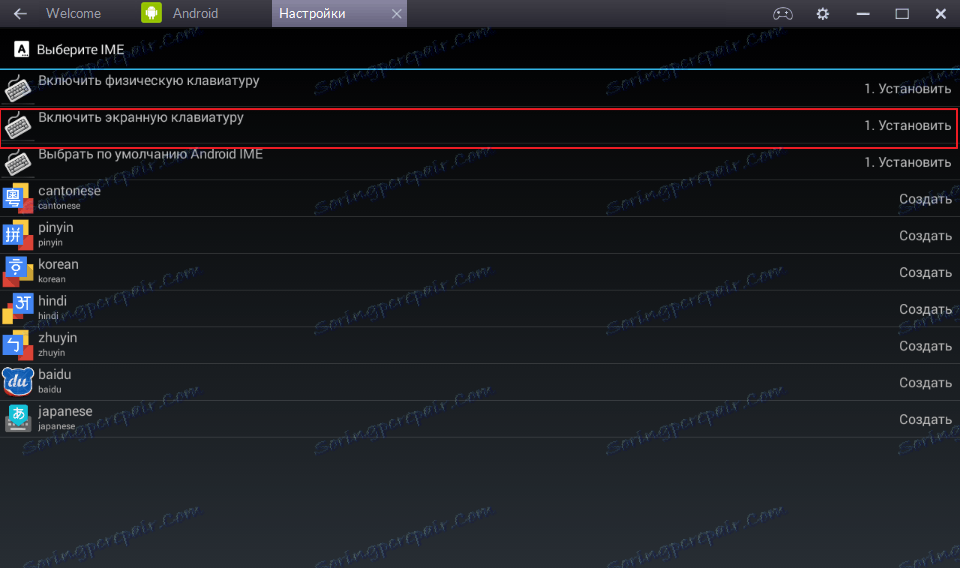 .
.
Kliknite na polje tipkovnice na zaslonu, ki jo želite namestiti.
Če ni potrebnega jezika, ga lahko preprosto dodate na fizično tipkovnico. Poiščite polje »AT Translated Set 2 keyboard« in dodajte jezik.
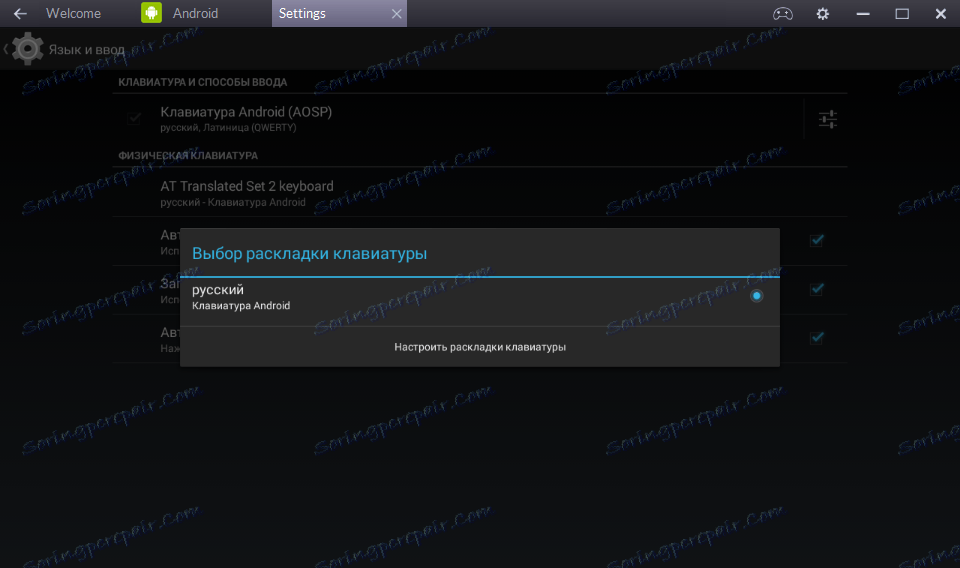
Prenesal bom igro Mobile Strike. Po vnosu imena bodo prikazane vse različice PlayMarket. Potem se vse zgodi kot v standardni napravi Android.
Za udobnost uporabnika v levem delu okna je plošča z dodatnimi funkcijami. Ko premaknete kazalko nad ikono, se prikaže namig, za katerega je potreben.
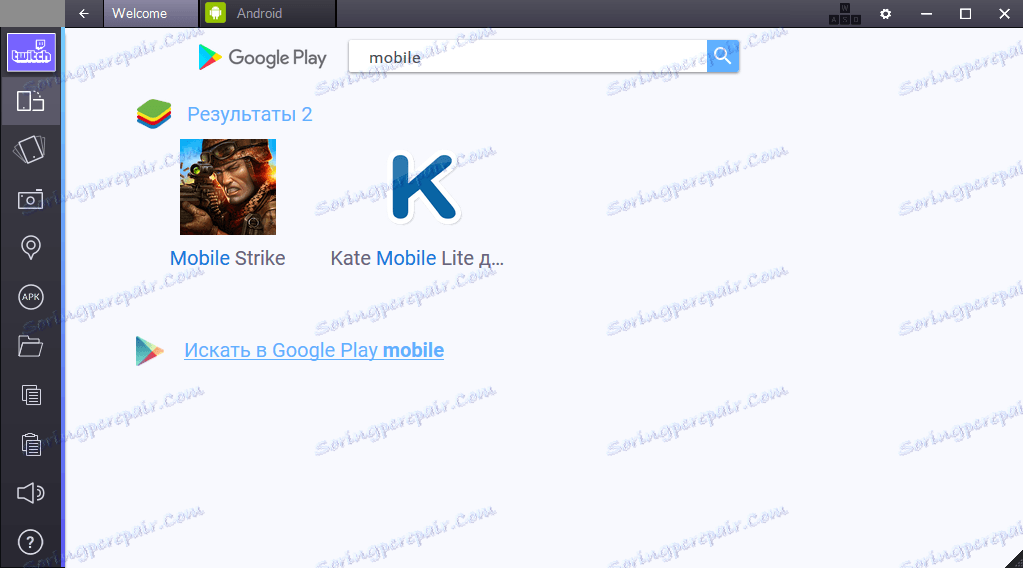
5. Sedaj lahko zaženete izbrano aplikacijo. Če želite to narediti, dvakrat kliknite njegovo oznako.
6. Druga priročna funkcija je sinhronizacija BlueStacks z napravo Android. S svojo pomočjo lahko pošiljate SMS, klicete in izvajate druga dejanja, ki jih ponuja Android, neposredno od emulatorja.
7. Če imajo uporabniki še vedno vprašanja o uporabi aplikacije, si lahko ogledate priročen priročnik, ki ga najdete v razdelku »Pomoč« .
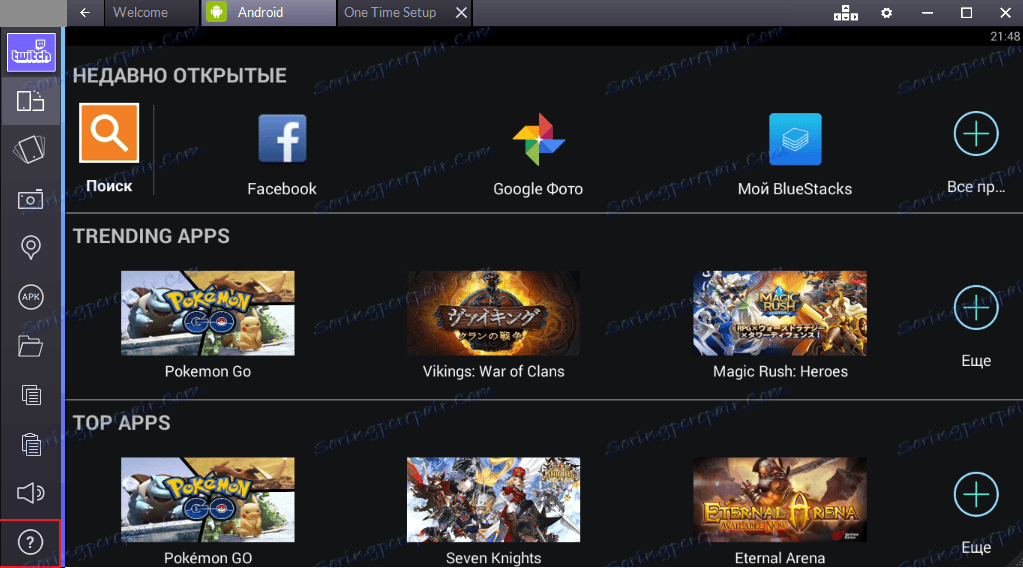
9. Za izvajanje nekaterih nalog boste morda potrebovali popolne skrbniške pravice - Root. Če te pravice niso vključene v paket, jih bo treba nastaviti ločeno.
Po tem, ko je delal s tem emulatorjem, je bilo na primer jasno, da z uporabo BlueStacksa na računalniku sploh ni težko. To je verjetno razlog, zakaj je BluStax še vedno vodilni na trgu med analognimi programi.